如果你了解win10系统的各个版本,应该知道,比如企业版和精简版是没有应用商店的,所以如果你想体验win10应用商店,最好选择专业版或家庭版。不过,部分Win10专业版用户无法找到App Store。这应该如何解决呢?今天小编就给大家带来Win10找不到App Store问题的解决方法。快来看看吧。

1. 单击左下角的Cortana,然后在搜索框中输入powershell。 Windows powershell将显示在搜索结果中;
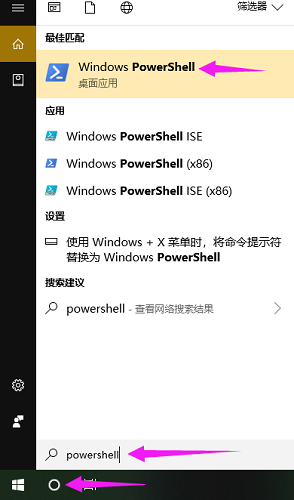
2、然后右键Windows powershell,在打开的菜单项中,以管理员身份运行;
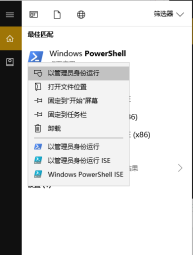
3. 在打开的命令行窗口中输入:Get-AppxPackage -allusers | Get-AppxPackage -allusers | Get-AppxPackage -allusers | Get-AppxPackage -allusers选择Name,PackageFullName命令获取当前系统安装的所有应用程序;
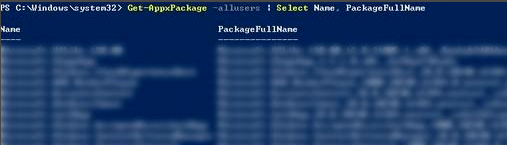
4.找到Microsoft.WindowsStore应用商店,然后复制右侧对应的包名;
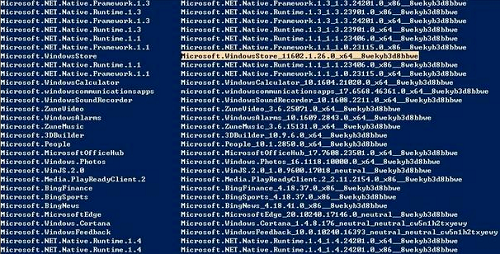
5、输入以下命令重新安装应用商店:Add-appxpackage-register'C:\ProgramFiles\WindowsApps\Microsoft.WindowsStore_11602.1.26.0_x64__8wekyb3d8bbwe\appxmanifest.xml'disabledevelopmentmode
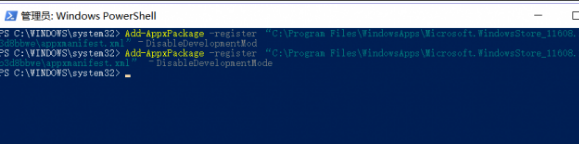
注意:由于不同系统版本的包名不同,所以需要在相应位置替换成自己的包名。
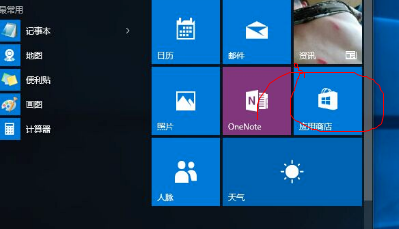
好的,关于win10找不到应用商店的解决办法,小编已经给大家介绍清楚了。看完这篇相信大家都知道如何操作了。希望我的分享能给您带来一些帮助!